
PS4-Spielstände übertragen per USB-Stick oder Cloud – so geht's
Inhalt
- Zusammenfassung: PS4-Spielstände übertragen per USB-Stick oder Cloud
- PS4-Spielstände auf USB-Stick oder Festplatte sichern
- Spielstände vom USB-Stick auf eine andere PS4 übertragen
- PS4-Speicherstände in PS-Plus-Cloud hochladen
- Speicherstände aus der Cloud auf andere PS4 herunterladen
- Fazit: PS4-Spielstände übertragen per USB-Stick oder Cloud
- PS4-Spielstände übertragen: Die häufigsten Fragen beantwortet

TURN ON
Du kannst PS4-Spielstände auf einem USB-Stick oder per Cloud sichern und sie dann auf eine andere Konsole – zum Beispiel bei einem Freund – übertragen. Hier erklären wir dir, wie das funktioniert.
Zusammenfassung: PS4-Spielstände übertragen per USB-Stick oder Cloud
- Per USB-Stick: Datenträger (formatiert auf FAT32 oder exFAT) anschließen, „Einstellungen“ > „Verwaltung der von der Anwendung gespeicherten Daten“ > „Gespeicherte Daten im Systemspeicher“ > „Auf USB-Speichergerät kopieren“ aufrufen und Spielstände auswählen.
- USB-Stick an andere PS4 anschließen und über „Einstellungen“ > „Verwaltung der von der Anwendung gespeicherten Daten“ > „Gespeicherte Daten auf USB-Speichergerät“ > „In Systemspeicher kopieren“ übertragen.
- Per Cloud (PS-Plus-Mitgliedschaft benötigt): Speicherstände hochladen unter „Einstellungen“ > „Verwaltung der von der Anwendung gespeicherten Daten“ > „Gespeicherte Daten im Systemspeicher“ > „In den Online-Speicher hochladen“.
- Spielstände auf andere PS4 übertragen über „Einstellungen“ > „Verwaltung der von der Anwendung gespeicherten Daten“ > „Gespeicherte Daten im Online-Speicher“ > „In Systemspeicher herunterladen“.
- Deine PS4-Speicherstände sind an deinen PS-Account gebunden!
PS4-Spielstände auf USB-Stick oder Festplatte sichern
Schließe einen USB-Stick oder eine Festplatte an einen USB-Anschluss deiner PS4 an. Wichtig: Vorher musst du diesen Datenträger an einem PC auf die Formate FAT 32 oder ExFat formatieren – sonst wird er von der Konsole nicht erkannt.
Begib dich ins Menü „Einstellungen“ und rufe dann „Verwaltung der von der Anwendung gespeicherten Daten“ > „Gespeicherte Daten im Systemspeicher“ > „Auf USB-Speichergerät kopieren“ auf. Hier kannst du deine Speicherstände auswählen und auf den USB-Stick kopieren.

TURN ON
Spielstände vom USB-Stick auf eine andere PS4 übertragen
Um die Spielstände vom USB-Stick auf eine andere PS4 – etwa die Konsole eines Freundes – zu kopieren, schließe den Stick an die PlayStation an und rufe „Einstellungen“ > „Verwaltung der von der Anwendung gespeicherten Daten“ > „Gespeicherte Daten auf USB-Speichergerät“ > „In Systemspeicher kopieren“ auf.
Wichtig: Du kannst deine Speicherstände auch auf einer anderen Konsole nur mit deinem eigenen Account verwenden. Du kannst einem Freund mit anderem Account bei einem Spiel also nicht unter die Arme greifen, indem du ihm deinen fortgeschritteneren Spielstand gibst. Und natürlich muss auf der Konsole, auf die du deinen Spielstand bei einem Spiel überträgst, das jeweilige Spiel auch installiert sein.
PS4-Speicherstände in PS-Plus-Cloud hochladen
Du kannst die Speicherstände deiner PS4 auch im Cloud-Speicher hochladen und sie dann auf eine andere Konsole herunterladen. Dazu benötigst du allerdings Sonys kostenpflichtigen Abo-Service PS Plus. Hier hast du die Wahl aus drei PS-Plus-Abomodellen. PS4-Speicherstände lassen sich bereits mit dem Einsteigermodell PS Plus Essential hochladen.
Begib dich ins Menü „Einstellungen“ und rufe dann „Verwaltung der von der Anwendung gespeicherten Daten“ > „Gespeicherte Daten im Systemspeicher“ > „In den Online-Speicher hochladen“ auf. Hier kannst du deine Speicherstände auswählen und per Klick auf „Hochladen“ in der Cloud sichern.
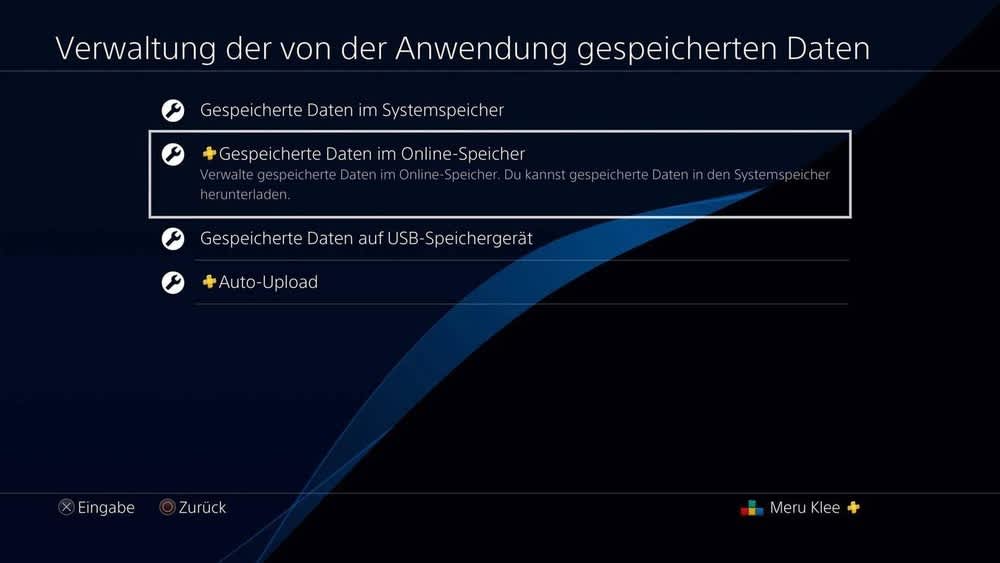
Sony/Screenshot: TURN ON
Speicherstände aus der Cloud auf andere PS4 herunterladen
Um die Speicherstände aus der Cloud auf eine andere PS4 zu laden, rufe „Einstellungen“ > „Verwaltung der von der Anwendung gespeicherten Daten“ > „Gespeicherte Daten im Online-Speicher“ > „In Systemspeicher herunterladen“ auf.
Auch mit dieser Methode zum Übertragen von PS4-Spielständen kannst du deine Speicherstände auf der anderen Konsole nur mit deinem eigenen Account verwenden.
Fazit: PS4-Spielstände übertragen per USB-Stick oder Cloud
Um deine PS4-Spielstände per USB-Stick oder die Cloud zu übertragen, gibt es also zahlreiche Möglichkeiten. Wichtig ist, dass der USB-Stick oder die Festplatte formatiert werden, damit sie von der PS4 erkannt werden. Entscheidest du dich für den Weg über die Cloud, benötigst du eine gültige PS-Plus-Mitgliedschaft.
PS4-Spielstände übertragen: Die häufigsten Fragen beantwortet


PS4- oder PS5-Controller verbindet nicht: Das kannst du tun
Mehr erfahren über PS4- oder PS5-Controller verbindet nicht: Das kannst du tun
PS5-Datenbank neu aufbauen: So kannst du Fehler im Speicher beheben
Mehr erfahren über PS5-Datenbank neu aufbauen: So kannst du Fehler im Speicher beheben
